GNOME pulksteņu izmantošana
Ja vēlaties izmantot GUI lietotni, lai palīdzētu jums izsekot savam laikam, programma GNOME Clocks ir programma. Tam ir daudzas ērtas funkcijas, kas ļauj iestatīt taimeri vai modinātāju un izmantot hronometru. Instalēšanas process ir vienkāršs, kā redzēsiet, jo GNOME pulksteņi ir pieejami vietnē SnapStore.
Ja jūsu versijā Ubuntu pēc noklusējuma nav instalēts snap, palaidiet šo komandu, lai vispirms to palaistu jūsu sistēmā.
$ sudo apt instalēt snapdPēc tam jūs varat turpināt instalēt GNOME pulksteņus ar šādu komandu.
$ sudo snap instalējiet gnome-clocks
Nepieciešamo failu lejupielādei un instalēšanai vajadzētu aizņemt dažus mirkļus, un, tiklīdz esat redzējis tādu izvadi kā zemāk redzamais attēls, esat gatavs doties.
To sakot, tagad varat atvērt lietotni, meklējot to, izmantojot izvēlni Aktivitātes.
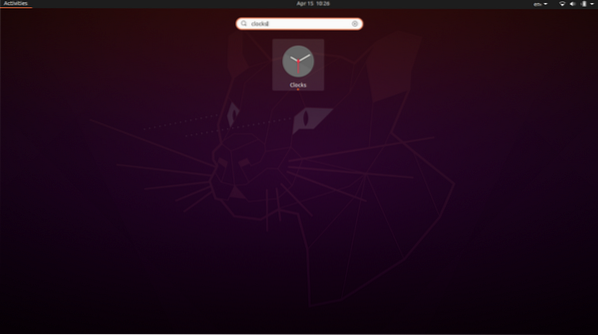
Lietotnes sākuma ekrānā vajadzētu redzēt četras cilnes, proti, Pasaule, Modinātāji, Hronometrs un Taimeris. Mēs jums palīdzēsim uzzināt, kā jūs varat iestatīt atpakaļskaitīšanas taimeri, un jūs pats varat izdomāt, kā izmantot pārējās funkcijas.
Atveriet cilni Taimeris un iestatiet laika ilgumu. Ir iebūvētas opcijas, piemēram, 1, 2, 3 vai 5 minūtes utt., kuru varat izvēlēties vai ievadīt pielāgotu ilgumu. Kad esat pabeidzis, noklikšķiniet uz zaļās atskaņošanas pogas, un sāksies atpakaļskaitīšana.
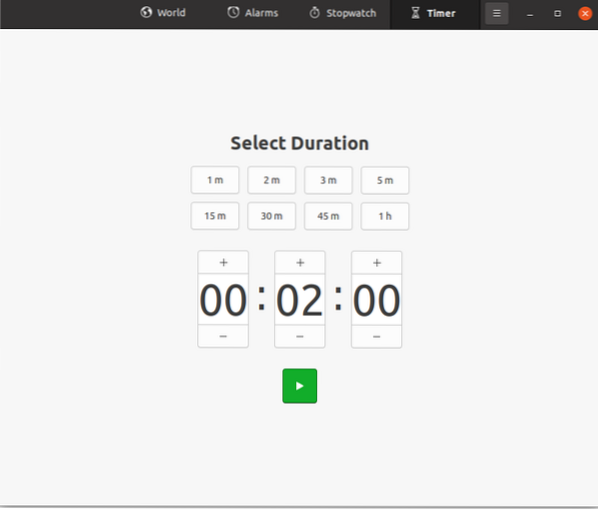
Tas ir kopsavilkums par GNOME pulksteņiem. Kā jau teicu iepriekš, ja vēlaties, varat izpētīt vairāk iespēju, tāpēc pamēģiniet arī viņus. Kopumā šī ir viena no labākajām GUI atpakaļskaitīšanas taimera lietotnēm, ko varat iegūt.
Izmantojot komandrindas taimera utilītu
Ja esat regulārs komandrindas lietotājs, varat iegūt ērtu taimera utilītu, lai jūs atskaitītu. Šim nav visu GNOME pulksteņu funkciju (modinātājs un hronometrs), taču caur to varat iestatīt atpakaļskaitīšanas taimeri, kas ir svarīgs šī raksta mērķim. Tātad, pieņemsim uzzināt, kā jūs varat instalēt šo lietderību.
Pirms turpināt darbu, jums ir jābūt instalētai čokurošanās komandai, tādēļ, ja to nedarāt, palaidiet šo komandu, lai to iegūtu.
$ sudo apt install curlTagad pāriesim pie atpakaļskaitīšanas utilītas instalēšanas. Palaidiet zemāk norādītās komandas.
$ curl -o ~ / taimeris https: // raw.githubusercontent.com / rlue / taimeris / master / bin / taimeris$ sudo chmod + x ~ / taimeris
Kad tas ir izdarīts, jums tagad ir pieejama CLI taimera lietotne. Lai labāk izprastu, kā tas darbojas, varat izmantot šo komandu.
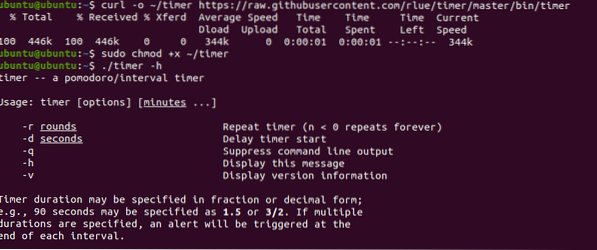
Piemēram, ierakstiet šādu komandu, lai iestatītu taimeri uz 60 sekundēm.
$ ./ taimeris -d 60
Līdzīgi to var iestatīt 5 minūtes ar komandu:
$ ./ taimeris 5
Pateicoties tam, mūsu diskusija par šo taimera lietderību beidzas. Tomēr, ja vēlaties kaut ko mazliet izteiksmīgāku un jaukāku, mums ir vēl viens ieteikums. Iespējams, ka šī ir labākā komandrindas taimera lietderība.
Palaidiet šīs komandas savā terminālā, lai ātri instalētu atpakaļskaitīšanas lietotni.
$ export RELEASE = "1.0.0 "$ wget https: // github.com / antonmedv / countdown / releases / download / v $ RELEASE / countdown_linux_amd64 -O countdown
$ chmod + x atpakaļskaitīšana
$ sudo mv atpakaļskaitīšana / usr / local / bin
Pēc tam jūs esat gatavs iestatīt atpakaļskaitīšanas taimeri. Ierakstiet šo komandu, lai redzētu utilītas lietojumu.

Palaidiet atpakaļskaitīšanas komandu ar jebkuru vēlamo laiku un ļaujiet tai darboties burvīgi.
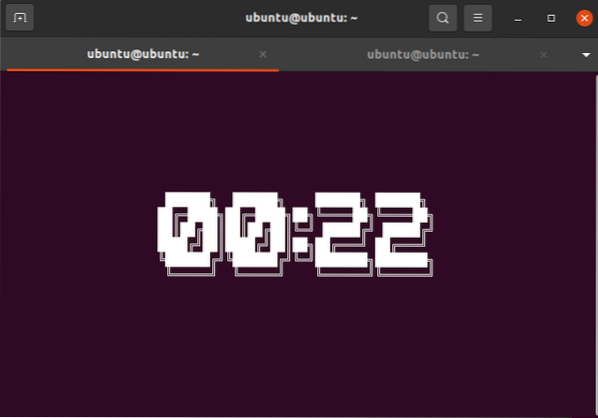
Lūk, kā tas izskatās. Mēs apsolījām jums pievilcīgu CLI taimera utilītu un piegādājām.
Tas noslēdz segmentu, kā jūs varat iestatīt atpakaļskaitīšanas taimeri, izmantojot komandrindu Ubuntu. Ir vairāk utilītu, piemēram, tās, kuras mēs šeit ieteicām, un citi "uzlaušana", ko varat palaist, lai izmantotu savu termināli kā hronometru vai modinātāju. Jūtieties brīvi izpētīt apkārt, jo internetā atradīsit daudz informācijas par tiem.
Izmantojot Teatime - citu GUI taimera lietotni
Ja jūs nevēlaties tik bieži izmantot termināli vai ja neviens no mūsu iepriekšējiem ieteikumiem jums neizcēlās, Teatime var būt meklējamā atpakaļskaitīšanas taimera lietotne.
Teatime ir atvērtā koda, viegls un viegli lietojams. Katru reizi, kad beidzas atpakaļskaitīšana, lai informētu lietotāju, tas zvana jaukam zvanam papildus teksta uznirstošajam logam.
Izmantojot īsu komandu, jūs varat iestatīt un palaist Teatime savā Ubuntu sistēmā.
$ sudo snap instalējiet teātra laikuKad lejupielādes un instalēšanas process ir pabeigts, jums vajadzētu redzēt kaut ko līdzīgu zemāk redzamajam attēlam.

Sāciet Teatime, meklējot to izvēlnē Aktivitātes. Jūs redzēsiet nelielu logu, kurā varat izveidot visu taimeru sarakstu. Varat to ātri izveidot, ievadot virsrakstu un laika ilgumu.
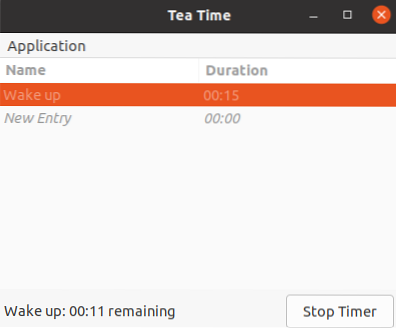
Kad tas būs izdarīts, tas periodiski jums atgādinās, ka laiks ir beidzies.

Teatime ir mans galvenais risinājums, kad runa ir par GUI atpakaļskaitīšanas taimera lietotnēm.
Secinājums
Šajā rakstā mēs aplūkojām četras atpakaļskaitīšanas taimera lietotnes, no kurām divas bija balstītas uz lietotāja saskarni, bet pārējās bija CLI utilītas. Tur ir daudz citu, taču mēs esam devuši jums mūsu galvenos ieteikumus; cerams, ka viens no šiem paveiks darbu arī jums.
 Phenquestions
Phenquestions


